Исправљено: Извоз видео записа са Виндовс фотографија не ради
Решавање проблема са Виндовсом Водич за решавање проблема / / August 04, 2021
Огласи
Постоји много случајева у којима апликације на рачунару можда неће радити, а многи корисници се већ жале на извоз видео записа са Виндовс фотографијама, а не на радне проблеме. Помоћу уграђене апликације „Фотографије“ корисници могу да креирају основне видео записе својих омиљених слика. Али из неког разлога, функција извоза не ради, и ево како можете да је поправите.
Виндовс долази са фантастичним приказивачем слика и уређивачем назива фотографије. Али то није то, а фотографије могу да креирају видео записе и албуме из апликације без потребе за скупим апликацијама за уређивање видео записа за које су потребне неке вештине. Али неки корисници су у последње време почели да имају проблема са овом апликацијом. Успели су да уреде неке фотографије и направе видео, али приликом извоза апликација открије непознату грешку. Дакле, у овом чланку ћемо дати нека решења и решења која можете покушати да решите.
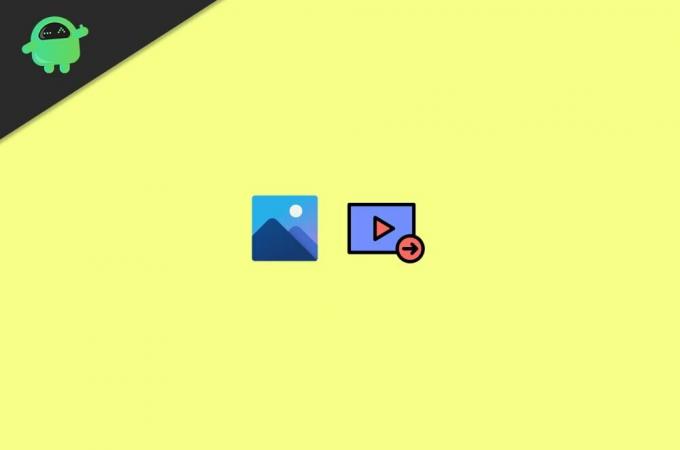
Преглед садржаја
-
1 Исправљено: Извоз видео записа са Виндовс фотографија не ради.
- 1.1 1. метод: Ажурирајте апликацију Фотографије
- 1.2 2. метод: Онемогућите хардверски убрзано кодирање видео записа
- 1.3 3. метод: Ажурирајте управљачке програме за ГПУ
- 1.4 4. метод: Убијте и ресетујте апликацију Фотографије
- 2 Закључак
Исправљено: Извоз видео записа са Виндовс фотографија не ради.
Пре него што наставите са делом за решавање проблема, проверите да ли вам је остало мало простора на вашем Ц: диску. Ако немате, покушајте да ослободите мало простора брисањем непотребних датотека и деинсталирањем нежељених програма.
Огласи
1. метод: Ажурирајте апликацију Фотографије
Шансе су да можда користите старију верзију апликације Фотографије. Дакле, можете покушати да ажурирате апликацију Фотографије како бисте решили овај проблем. Будући да је Фотографија УВП апликација (Универзална Виндовс платформа), ажурирања се обављају у Мицрософт продавници. Дакле, да бисте ажурирали апликацију:
- Отворите Мицрософт продавницу из почетног менија.
- Кликните на икону за преузимање у горњем десном углу.

- Померите се надоле до фотографија и кликните на Ажурирај да бисте добили најновију верзију.
Након инсталирања најновије верзије, покушајте да извезете видео.
2. метод: Онемогућите хардверски убрзано кодирање видео записа
Ако користите најновију верзију апликације Фотографије, у апликацији постоји подешавање које омогућава хардверско убрзано кодирање видео записа. Иако овај израз може звучати фенси, лако га је онемогућити.
- Отворите апликацију Пхотос и кликните на икону Сеттингс.
- Под Видео, требало би да видите прекидач.
- Искључите га да бисте искључили хардверски убрзано кодирање видео записа.
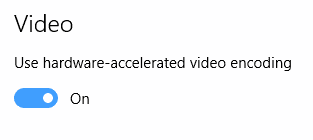
Након промене подешавања, покушајте да извезете видео.
3. метод: Ажурирајте управљачке програме за ГПУ
Ако користите старију верзију графичког управљачког програма, овај проблем се може појавити. Зато бисте требали размислити о ажурирању управљачких програма за ГПУ.
Огласи
- Идите на веб локацију нВидиа или АМД или Интел,
- Преузмите најновије управљачке програме
- Инсталирајте их и поново покрените
На крају, проверите да ли је проблем решен.
4. метод: Убијте и ресетујте апликацију Фотографије
С обзиром да је проблем апликација за фотографије, можемо да покушамо да је убијемо и ресетујемо. Урадити тако,
- Отворите Сеттингс и кликните на Систем.
- Сада кликните на Апликације и функције.
- Померите се надоле до Фотографије и кликните на Напредне опције.
- Прво додирните Прекини да бисте убили апликацију и поново проверите.

- Коначно, ако не успе ни након убиства, кликните на Ресетуј из истог менија.
Сада када сте ресетовали апликацију, покушајте да извезете видео из апликације за фотографије.
Закључак
Дакле, ово су била брза решења за апликацију Пхотос која није извела грешку у видео запису. Иако ако и даље не можете да извезете ниједан видео запис, требало би да размислите о коришћењу независних апликација које могу да обаве задатак. Постоји неколико бесплатних алтернативних апликација за уређивање једноставних видео записа за рачунар. Препоручио бих Кденливе или Схортцут, који су бесплатни и доступни за преузимање за више платформи, укључујући Виндовс.
Огласи
Избор уредника:
- Мицрософт Пицтуре Манагер не чува измене (обрезивање, промена величине итд.)
- Решење: мсвцр110.длл недостаје у оперативном систему Виндовс 10
- Како исправити грешку која недостаје ДАКЕкп.длл у оперативном систему Виндовс 10
- Решење: Покварена датотека боотрес.длл у оперативном систему Виндовс 10
- Зашто Фирефок користи превише меморије? Постоји ли неко решење?

![Како инсталирати Стоцк РОМ на БенВее ГКС [Фирмваре Фласх Филе / Унбрицк]](/f/dfb4b0b2e40a2e4456804cc5883f4ab3.jpg?width=288&height=384)

